| (1)「ツール」 -> 「情報」 -> 「アカウントの追加」をクリックします。 |
|
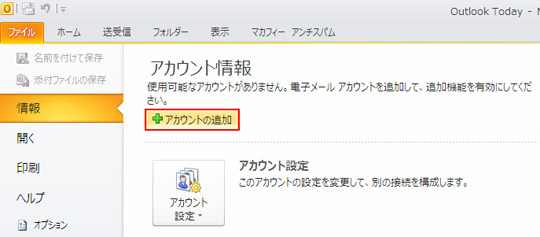 |
|
| (2)「自分で電子メールやその他のサービスを使うための設定をする。
(手動設定)」を選択し、「次へ」をクリックします。
|
|
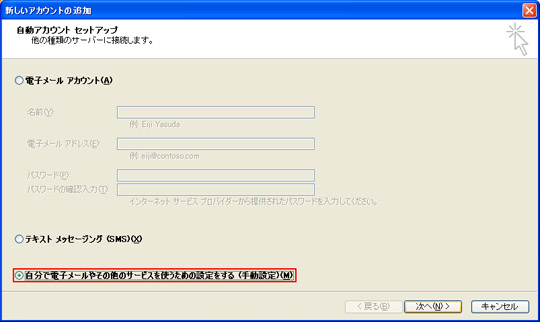 |
|
| (3)「インターネット電子メール」を選択し、「次へ」をクリックします。 |
|
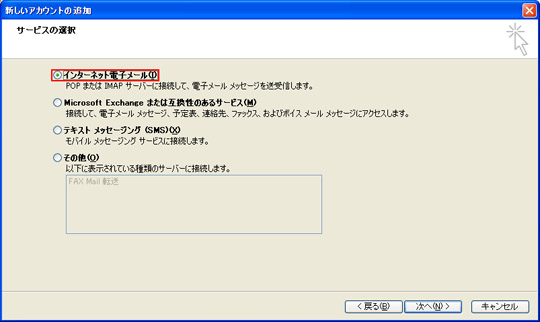 |
|
(4)各項目に必要事項を入力し、「詳細設定」をクリックします。
※必要事項に関しましては下記、番号項目を参考下さい。
|
|
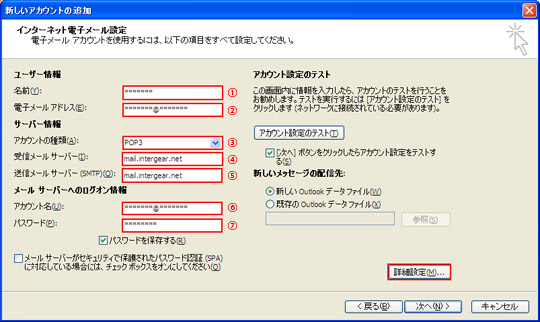 |
|
| ①名前を入力します。 |
| ②電子メールアドレスを入力します。 |
| ③アカウントの種類を「POP3」を選択します。 |
| ④受信メールサーバーに「mail.intergear.net」を入力します。 |
| ⑤送信メールサーバー(SMTP)に「mail.intergear.net」を入力します。 |
| ⑥アカウント名にアカウント(メールアドレス)を入力します。 |
| ⑦パスワードを入力します。 |
|
(5)「送信サーバー」のタブを選択します。
「送信サーバー(SMTP)は認証が必要」、「受信メールサーバーと同じ設定を使用する」にチェックを入れます。 |
|
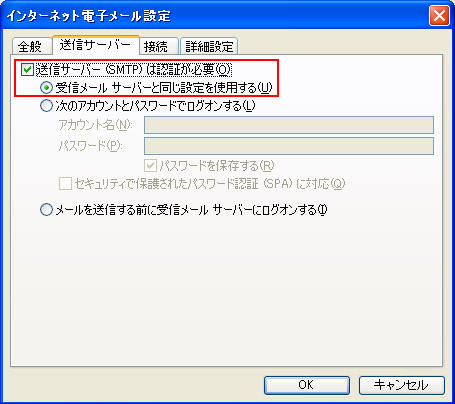 |
|
(6)「詳細設定」のタブを選択します。
受信サーバー(POP3)の隣の数値を「995」を入力します。
「このサーバーは暗号化された接続(SSL)が必要」にチェックを入れます。
送信サーバー(SMTP)の隣の数値を「465」を入力します。
使用する暗号化接続の種類を「SSL」を選択します。
|
|
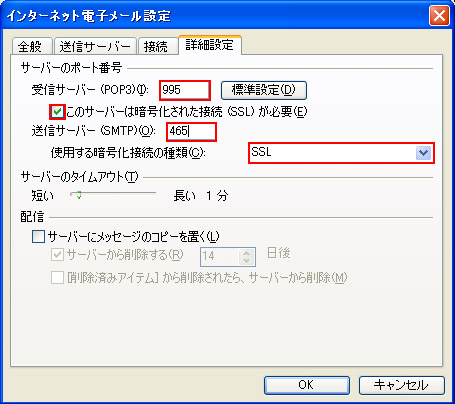 |
|
「OK」をクリックします。戻った画面で「次へ」をクリックします。
アカウント設定のテストが行われ、正常に終了しましたら「閉じる」をクリックします。
|
|
 |
|
|
※テストでエラーが起きた場合、「閉じる」をクリックして頂き、
(4)~(6)の各設定項目を再度ご確認下さい。
|
|
| 「セットアップの完了」が表示された事を確認し、「完了」をクリックします。
|
|